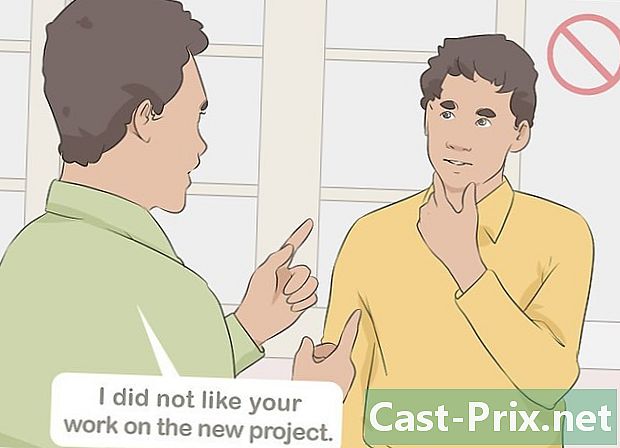So setzen Sie die Netzwerkeinstellungen unter Android zurück
Autor:
Roger Morrison
Erstelldatum:
26 September 2021
Aktualisierungsdatum:
21 Juni 2024
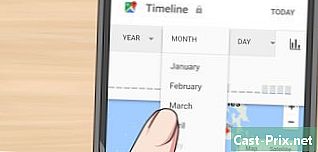
Inhalt
- Stufen
- Methode 1 von 4: Mit einem Samsung Galaxy
- Methode 2 Verwenden Sie Android 8.1 und 9.0
- Methode 3 von 5: Verwenden von Google 8.0
- Methode 4 von 3: Verwenden eines Google-Pixels
Wenn Sie Probleme mit den drahtlosen Verbindungen Ihres Android haben, können Sie alle Einstellungen für Wi-Fi, Mobilfunkdaten und Bluetooth gleichzeitig über das Menü Einstellungen zurücksetzen. Beachten Sie, dass das Menü Einstellungen je nach Hersteller und verwendetem Telefonmodell unterschiedlich ist.
Stufen
Methode 1 von 4: Mit einem Samsung Galaxy
- Schieben Sie Ihren Finger auf dem Bildschirm nach oben. Daraufhin wird eine Liste aller Apps auf Ihrem Telefon angezeigt.
- Ihre Apps werden möglicherweise auf mehreren Seiten angezeigt. Blättern Sie nach links oder rechts, um von Seite zu Seite zu gelangen.
- Öffnen Sie die Anwendung Einstellungen

. Das App-Symbol Einstellungen sieht aus wie ein Zahnrad und öffnet die Einstellungen Ihres Samsung Galaxy.- Wenn Sie ein anderes Thema verwenden, ist dies möglicherweise das Menüsymbol Einstellungen anders sein.
- Drücken Sie Globales Management. Diese Option befindet sich am unteren Rand des Menüs Einstellungen. Drücken Sie, um das globale Verwaltungsmenü anzuzeigen.
- wählen rücksetzen. die Option rücksetzen ist am unteren Rand des Menüs Globales Management und zeigt das Reset-Menü an.
- wählen Netzwerkeinstellungen zurücksetzen. Dies ist die zweite Option im Reset-Menü. Tippen Sie hier, um eine Seite anzuzeigen, auf der Sie informiert werden, dass Ihre Einstellungen für WLAN, mobile Daten und Bluetooth zurückgesetzt werden.
- Drücken Sie Einstellungen zurücksetzen. Dies ist der blaue Knopf unter dem e auf der Seite. Sie werden zu einem Bestätigungsbildschirm weitergeleitet.
- Wenn Sie einen Zugangscode, eine PIN oder ein Sperrschema haben, müssen Sie diesen eingeben, bevor Sie fortfahren können.
- wählen Einstellungen zurücksetzen. Diese Option bestätigt, dass Sie Ihre Netzwerkeinstellungen und -einstellungen zurücksetzen möchten.
Methode 2 Verwenden Sie Android 8.1 und 9.0
- Schieben Sie den Bildschirm von unten nach oben. Sie sehen eine Liste aller Anwendungen auf Ihrem Telefon.
- Ihre Bewerbungen können auf mehreren Seiten angezeigt werden. Schieben Sie Ihren Bildschirm nach rechts oder links, um einen Bildlauf durchzuführen.
- Öffnen Sie die Anwendung Einstellungen

. die Anwendung Einstellungen ist das Symbol in Form eines Zahnrads. Hier werden die Einstellungen Ihres Android-Geräts angezeigt.- Wenn Sie ein anderes Thema verwenden, wird das Menüsymbol angezeigt Einstellungen kann unterschiedlich sein.
- Scrollen Sie nach unten zu der Option System. Es ist am unteren Rand des Menüs Einstellungen, neben einem Symbol, das in einem Kreis wie ein "i" aussieht.
- Drücken Sie Optionen zurücksetzen. Diese Option befindet sich unten im Menü und zeigt die Rücksetzoptionen für die verschiedenen Funktionen Ihres Telefons an.
- wählen WLAN zurücksetzen. die Option Setzen Sie WLAN, mobile Daten und Bluetooth zurück wird eine Seite mit der Erklärung angezeigt, dass Ihre Netzwerkeinstellungen zurückgesetzt werden.
- wählen Einstellungen zurücksetzen. Ein Bestätigungsfenster fordert Sie auf, das Zurücksetzen der Netzwerkeinstellungen zu bestätigen.
- Wenn Sie einen Zugangscode, einen PIN-Code oder ein Entsperrschema haben, müssen Sie dies angeben, um fortfahren zu können.
- Drücken Sie Einstellungen zurücksetzen. Diese Option bestätigt Ihre Auswahl und setzt die Netzwerkeinstellungen sofort zurück.
Methode 3 von 5: Verwenden von Google 8.0
- Zeigen Sie alle Apps auf Ihrem Telefon an Wischen Sie vom unteren Bildschirmrand nach unten, um alle Apps anzuzeigen.
- Ihre Anwendungen werden auf mehreren Seiten angezeigt, die Sie durch Ziehen nach links oder rechts scrollen können.
- Tippen Sie auf die App Einstellungen

. die Anwendung Einstellungen sieht aus wie ein Zahnradsymbol. Tippen Sie hier, um Ihre Android-Einstellungen anzuzeigen.- Wenn Sie das Standarddesign geändert haben, wird das Menüsymbol angezeigt Einstellungen wird wohl so anders sein.
- Ziehen Sie den Bildschirm auf die Option System. Sie finden diese Option unten neben einem "i" -Symbol in einem Kreis.
- wählen rücksetzen. Diese Option befindet sich am unteren Rand des Menüs System und zeigt die Rücksetzoptionen für Ihr Telefon an.
- Drücken Sie Netzwerkeinstellungen zurücksetzen. Auf einer Seite wird erläutert, dass Ihre Einstellungen für WLAN, mobile Daten und Bluetooth zurückgesetzt werden.
- wählen Einstellungen zurücksetzen. Diese Option befindet sich unter dem e auf der Seite Netzwerkeinstellungen zurücksetzen.
- Geben Sie Ihren Sicherheitscode, PIN-Code oder den Entsperrplan (falls vorhanden) ein, um fortzufahren.
- Drücken Sie Einstellungen zurücksetzen. Diese Option bestätigt das Zurücksetzen der Netzwerkeinstellungen, das sofort durchgeführt wird.
Methode 4 von 3: Verwenden eines Google-Pixels
- Schieben Sie den Bildschirm nach oben. Bei einigen Handys wie Google Pixel 1 müssen Sie den Bildschirm von unten nach oben ziehen. Diese Manipulation zeigt eine Liste aller Anwendungen auf Ihrem Gerät an.
- Ihre Apps werden möglicherweise auf mehreren Seiten angezeigt. Sie können einen Bildlauf durchführen, indem Sie den Bildschirm nach links oder rechts ziehen.
- Gehe zu den Einstellungen

. Tippen Sie auf das Zahnradsymbol, um die Einstellungen Ihres Android-Geräts zu öffnen.- Wenn Sie das Standarddesign geändert haben, ist es möglich, dass das Menüsymbol angezeigt wird Einstellungen anders sein.
- Gehen Sie zur Option System. Sie finden diese Option unten im Menü Einstellungenneben einem "i" -förmigen Symbol in einem Kreis.
- Drücken Sie fortgeschritten. die Option fortgeschritten ist im Menü System und zeigt erweiterte Einstellungsoptionen an.
- wählen Optionen zurücksetzen. Diese Option befindet sich im Menü für erweiterte Einstellungen neben einem Symbol, das wie eine Uhr in einem Pfeil aussieht.
- wählen WLAN zurücksetzen. Dies ist die erste Option im Menü Optionen zurücksetzen. Drücken Sie, um Ihre Netzwerkeinstellungen zurückzusetzen.
- Drücken Sie Einstellungen zurücksetzen. Auf dem Bildschirm wird ein Bestätigungsfenster angezeigt.
- Wenn Sie auf Ihrem Telefon eine PIN, einen Zugangscode oder ein Sperrmuster festgelegt haben, geben Sie diese ein, um fortzufahren.
- wählen Einstellungen zurücksetzen. Diese Option bestätigt Ihre Entscheidung und setzt die Netzwerkeinstellungen sofort zurück.